【怎么把bing的边栏调整出来 bing工具栏在哪】大家有没有遇到和我一样的情况,Edge浏览器升级以后,浏览器右上角的NEW Bing图标不见了 。
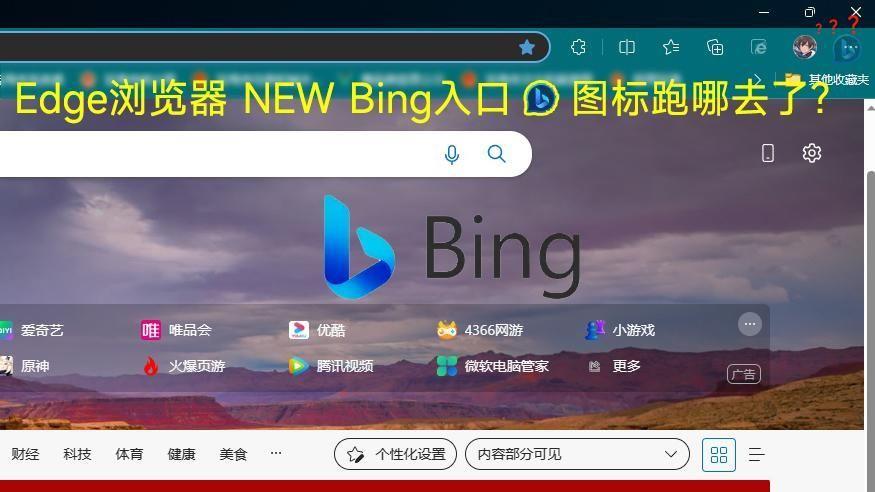
文章插图
最近使用NEW Bing的时候已经习惯从Edge浏览器的右上角的小图标直接点击进入了 , 非常的方便 。自从给浏览器升级以后那个图标就不见了,给我造成了很大困扰 , 虽然可以直接使用URL登录进去 , 但是仅限于搜索和聊天功能了,撰写功能无法使用 , 起初以为被限制了,研究了半天,才发现是Edge浏览器升级的时候默认把这个功能图标的显示给关闭了,只需要在设置内打开就可以了,下面就把打开的方法告诉大家,希望遇到和我一样问题的小伙伴看了我的文正能解决您的问题 。
1.首先点击Edge浏览器右上角的 … 按钮打开功能菜单 。
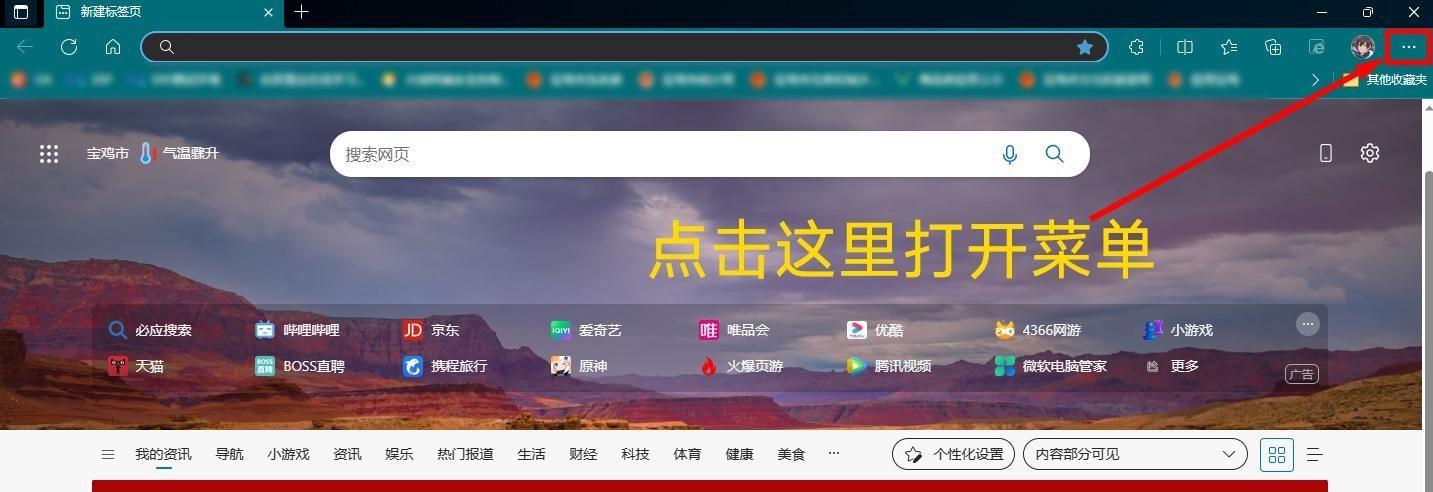
文章插图
点击打开菜单
2.在菜单中选择 “设置” , 进入设置页面 。
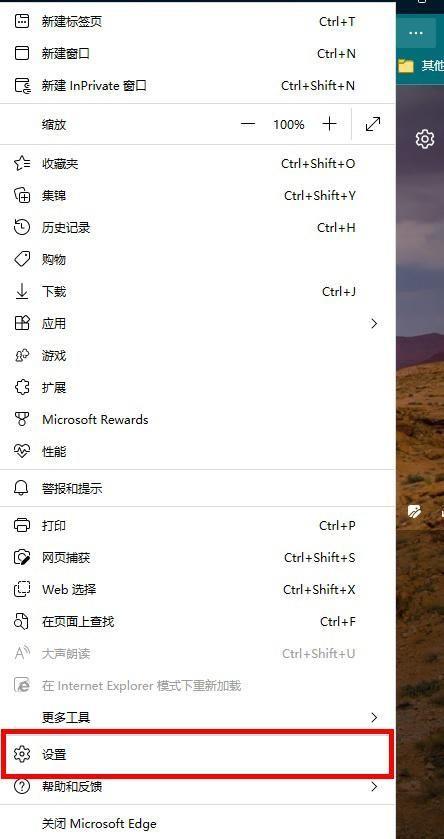
文章插图
点击设置,进入设置页面
3.在设置页面左边的菜单栏找到并点击“侧栏” , 进入侧栏设置页面,在页面“应用和通知设置”下找到“Discover”并点击,进入Discover设置页面 。
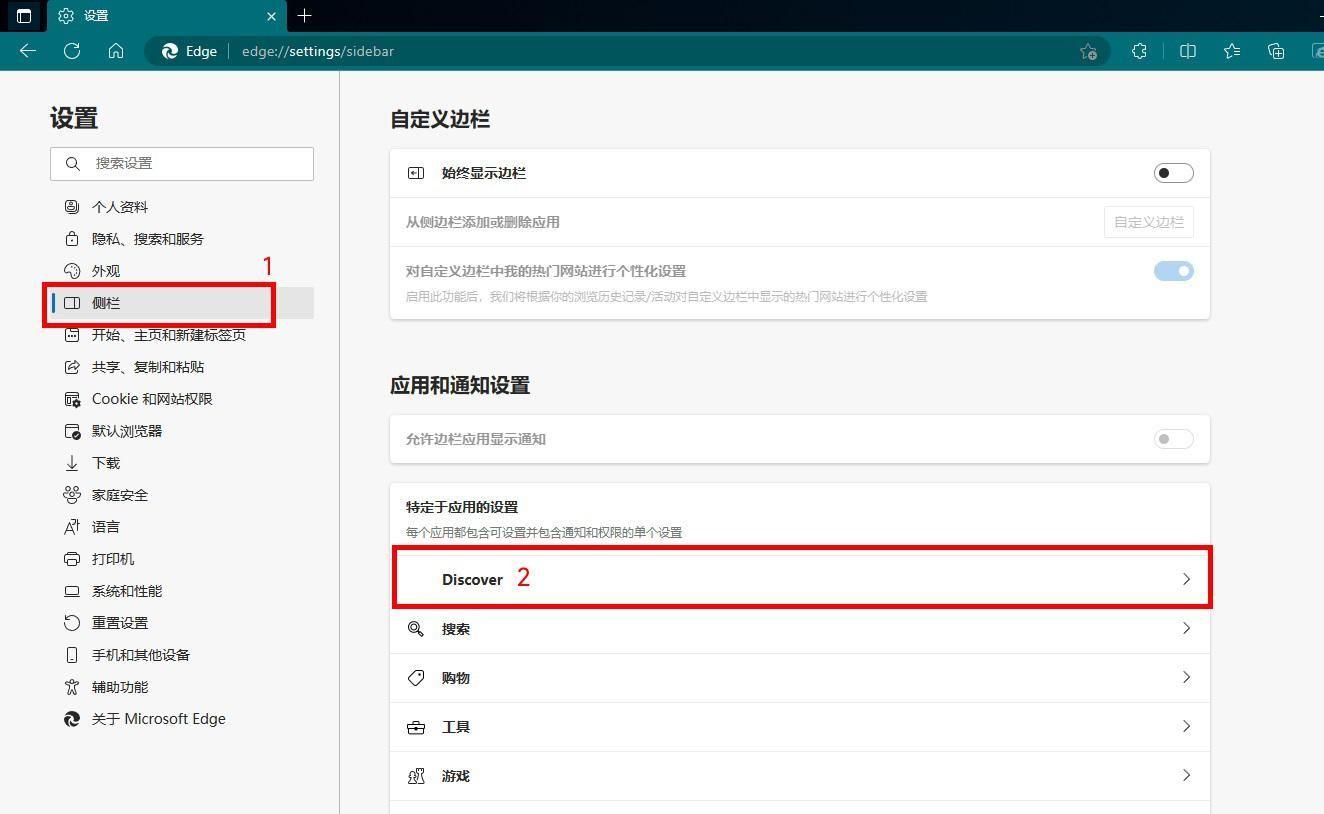
文章插图
依次点击进入Discover设置页面
4.点击“显示发现”后面的开关,你会发现NEW Bing的图标又出现了 。
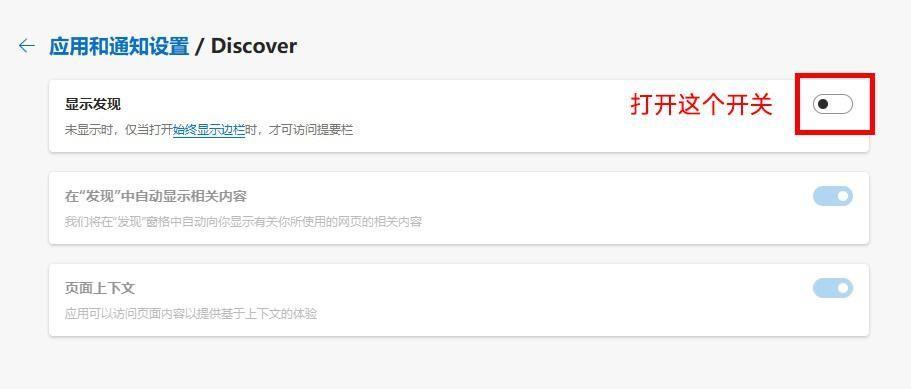
文章插图
打开显示发现开关
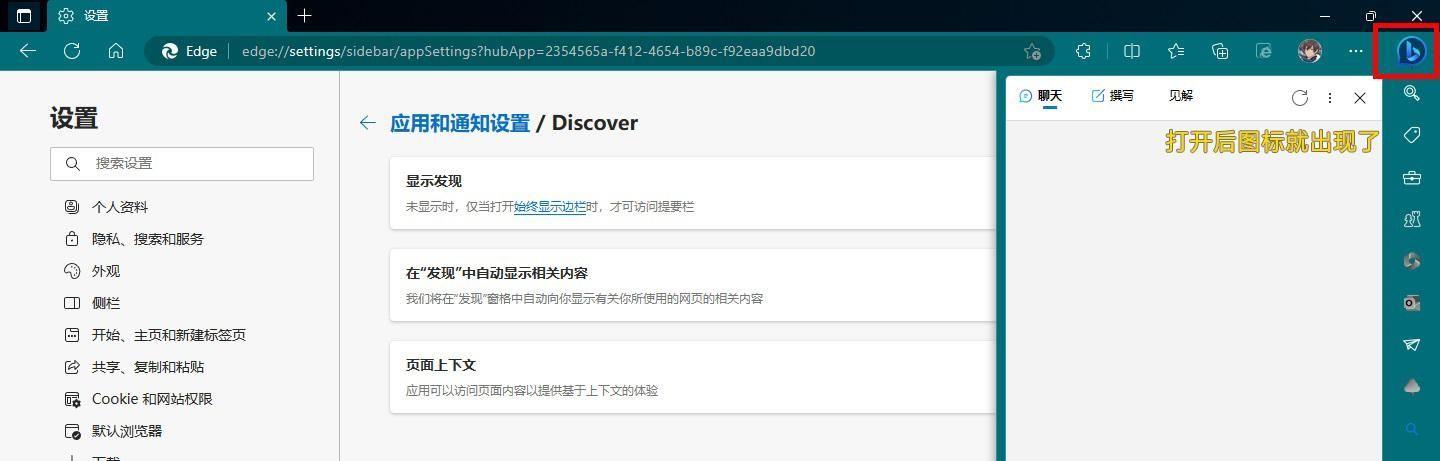
文章插图
图标出现
以上就是因为Edge升级新版本,造成NEW Bing图标消失问题的处理方法,希望我的文章能够帮到正在为此问题烦恼的你 。
##
- 虾仁西葫芦怎么炒好吃
- 怎么调整电脑屏幕分辨率 怎么调整电脑屏幕分辨率到合适尺寸
- 鼻子怎么清洗视频 鼻子怎么清洗
- win10文档目录名无效怎么解决 电脑文件名 目录名或卷标语法不正确怎么办
- 如何恢复手机桌面上的图标 手机桌面没有图标怎么办
- 电脑怎么共享wifi给手机用 手机使用电脑网络上网的方法
- 安检证怎么考 安检证怎么考怎么报名
- 菜籽油吃之前怎么处理 菜籽油怎样处理一下好吃
- 如何自己重装win7系统教程 怎么样重装电脑系统的详细步骤
- 黑女巫打法 炉石传说黑女巫怎么打
